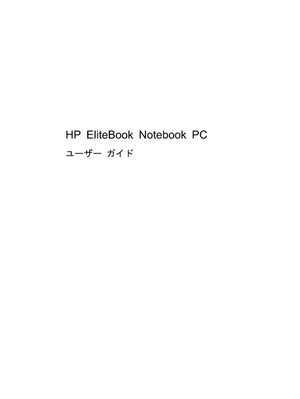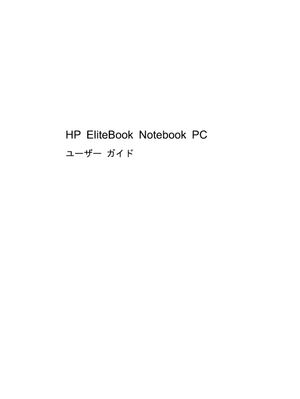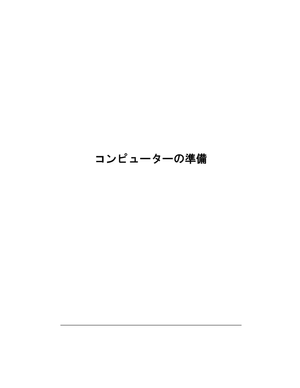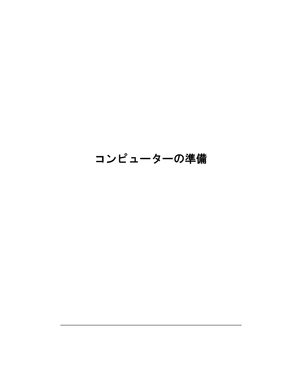7件のマニュアルが登録されています。
62598view
http://h10032.www1.hp.com/.../c02439695.pdf
160 ページ6.32 MB
- 1 .HP EliteBook Notebook PCユ...
- 2 .(C) Copyright 2010 Hewlet...
- 3 .安全に関するご注意警告!ユーザーが火傷をしたり、コ...
- 4 .iv 安全に関するご注意
- 5 .目次1 機能 ....................
- 6 .現在のネットワーク セキュリティ コードが使用でき...
- 7 .外付けモニターまたはプロジェクターの接続 .......
- 8 .手順2:ハイバネーションおよびスタンバイを無効にす...
- 9 .8 外付けメディア カード ............
- 10 .11 ソフトウェアの更新 .............
- 11 .15 バックアップおよび復元 ...........
- 12 .12 ページ目のマニュアル
- 13 .1機能ハードウェアの確認お使いのコンピューターに付...
- 14 .名称 説明(5) タッチパッド オン/オフ ボタン...
- 15 .ランプ名称 説明(1) 電源ランプ●点灯:コンピュ...
- 16 .名称 説明(9) 音量下げランプ 点滅:音量下げボ...
- 17 .名称 説明(2) QuickLookボタン●コンピ...
- 18 .キー名称 説明(1) escキー fnキーと組み合...
- 19 .名称 説明(1) 名刺スロット Webカメラが画像...
- 20 .右側面の各部名称 説明(1) ExpressCar...
- 21 .名称 説明(1) 電源コネクタACアダプターを接続...
- 22 .裏面の各部名称 説明(1) バッテリ リリース ラ...
- 23 .名称 説明(7) 無線コンパートメント HPモバイ...
- 24 .名称 説明(1) 無線WANアンテナ(*2)* 無...
- 25 .名称 説明(1) 電源コード* ACアダプターを電...
- 26 .たはBluetoothデバイスなどです。1つ以上の...
- 27 .2ネットワーク接続(一部のモデルのみ)お使いのコン...
- 28 .無線コントロールの使用以下の機能を使用して、コンピ...
- 29 .[スタート]→[すべてのプログラム] →[HP]→...
- 30 .お使いのネットワークを拡張する場合、インターネット...
- 31 .可能であれば、ネットワーク名(SSID)が無線トラ...
- 32 .に接続されます。新しいネットワークがWindows...
- 33 .4.電源コンセントから電源コードを抜きます。5.バ...
- 34 .7.SIMをいったんスロットに押し込んで(1)、固...
- 35 .Windowsオペレーティング システムでの制約に...
- 36 .優先ネットワークに接続できない場合Windowsで...
- 37 .注記:使用するネットワークが一覧にない場合は、ネッ...
- 38 .ネットワーク ケーブルを接続するには、以下の操作を...
- 39 .モデム ケーブルの接続(一部のモデルのみ)警告!火...
- 40 .3.モデム ケーブル アダプターを電話回線用モジュ...
- 41 .4.[新規]をクリックします。[新しい所在地]ウィ...
- 42 .送信先の電話番号をダイヤルし、受信側のモデムが応答...
- 43 .3ポインティング デバイスおよびキーボードポインテ...
- 44 .キーボードの使用キーボード ライトの使用キーボード...
- 45 .ホットキー コマンドをコンピューターのキーボードで...
- 46 .にコンピューターのQuickLookボタンを押すと...
- 47 .内蔵テンキーの使用内蔵テンキーの15個のキーは、外...
- 48 .36第 3 章 ポインティング デバイスおよび...
- 49 .4マルチメディアマルチメディア機能お使いのコンピュ...
- 50 .名称 説明(1) Webカメラ サウンドを録音した...
- 51 .オーディオお使いのコンピューターでは、以下のような...
- 52 .またはa.通知領域の[音量]アイコンをダブルクリッ...
- 53 .オーディオ機能の確認お使いのコンピューターのシステ...
- 54 .▲VGAディスプレイ デバイスを接続するには、デバ...
- 55 .オプティカル ドライブ(一部のモデルのみ)取り付け...
- 56 .ディスクの再生中にスタンバイまたはハイバネーション...
- 57 .●通常、CD-RWまたはDVD-RWは、データ フ...
- 58 .2.回転軸をそっと押さえながらディスクの端を持ち上...
- 59 .パフォーマンスを最適にするために、Webカメラを使...
- 60 .Webカメラのフォーカスの制御Webカメラのフォー...
- 61 .4.ディスプレイをゆっくりと下げていき(1)、We...
- 62 .5電源の管理電源オプションの設定省電力設定の使用お...
- 63 .スタンバイを終了すると、電源ランプが点灯し、作業を...
- 64 .[電源メーター]アイコンを通知領域に表示するには、...
- 65 .電源設定のカスタマイズ1.[スタート]→[コントロ...
- 66 .ACアダプターの接続警告!感電や装置の損傷を防ぐた...
- 67 .コンピューターのバッテリは消耗品で、その寿命は、電...
- 68 .バッテリを取り外すには、以下の操作を行います。1....
- 69 .バッテリ ランプには、以下のように充電状態が表示さ...
- 70 .ロー バッテリ状態の解決注意:情報の損失を防ぐため...
- 71 .バッテリを完全に充電するには、以下の操作を行います...
- 72 .手順4:バッテリを完全に再充電するバッテリを再充電...
- 73 .バッテリの処理については、『規定、安全、および環境...
- 74 .注記:コンピューターがスタンバイまたはハイバネーシ...
- 75 .6ドライブ取り付けられているドライブの確認コンピュ...
- 76 .ハードドライブ パフォーマンスの向上ディスク デフ...
- 77 .[HP 3D DriveGuard]の状態の確認コ...
- 78 .ターのストレージのパフォーマンスを向上させたいコン...
- 79 .9.ハードドライブ シールドの2つのネジ(1)を取...
- 80 .12.ハードドライブからゴム製のシールドを取り外し...
- 81 .1.8インチのハードドライブを取り付けるには、以下...
- 82 .4.ハードドライブ コネクタを押し込みます (2)...
- 83 .9.ハードドライブ カバーの3つのネジ(3)を締め...
- 84 .8.指かマイナスのネジ回しを使用してメモリ モジュ...
- 85 .10.ハードドライブ ベイからハードドライブ キャ...
- 86 .c.ハードドライブ キャリアの両側の2つのネジをそ...
- 87 .2.5インチのハードドライブを取り付けるには、以下...
- 88 .d.ZIFFコネクタを取り付けなおし(1)、リボン...
- 89 .3.ハードドライブ キャリアの6つのネジを取り付け...
- 90 .7外付けデバイスUSB(Universal Ser...
- 91 .USBデバイスの取り外し注意:データの損失やシステ...
- 92 .1394デバイスには、追加サポート ソフトウェアを...
- 93 .ドッキング コネクタの使用ドッキング コネクタは、...
- 94 .別電源が必要でない外付けデバイスを取り外すときは、...
- 95 .5.確実に収まるまでディスクをゆっくり押し下げます...
- 96 .ディスク トレイが開かない場合1.ドライブのフロン...
- 97 .8外付けメディア カードSDカード リーダーでのカ...
- 98 .メディア カードを取り出すには、以下の操作を行いま...
- 99 .ExpressCardスロットには保護用カードが挿...
- 100 .ExpressCardカードを取り外すには、以下の...
- 101 .スマート カードの挿入スマート カードを挿入するに...
- 102 .9メモリ モジュールお使いのコンピューターには、2...
- 103 .8.指かマイナスのネジ回しを使用してメモリ モジュ...
- 104 .注意:メモリ モジュールの損傷を防ぐため、メモリ ...
- 105 .15.コンピューターのカバーを上にして置き、外部電...
- 106 .10.4つのキーボードのネジを緩めます(2)。11...
- 107 .13.キーボードの上端部分を慎重に持ち上げ(1)、...
- 108 .18.メモリ モジュール コンパートメント カバー...
- 109 .注意:メモリ モジュールの損傷を防ぐため、メモリ ...
- 110 .24.小さい方のケーブルをケーブル コネクタに挿入...
- 111 .26.スイッチ カバーの位置を合わせてからスイッチ...
- 112 .33.ハードドライブ カバーの3つのネジ(3)を締...
- 113 .10セキュリティコンピューターの保護注記:セキュリ...
- 114 .パスワードの使用ほとんどのセキュリティ機能では、パ...
- 115 .BIOS管理者用パスワード機能DriveLockの...
- 116 .BIOS administrator passwo...
- 117 .5.新しいパスワードを入力するように要求されたら、...
- 118 .BIOS administrator passwo...
- 119 .DriveLockパスワードの設定[Compute...
- 120 .DriveLockパスワードの入力ハードドライブが...
- 121 .DriveLockパスワードの変更[Compute...
- 122 .DriveLockによる保護の解除[Compute...
- 123 .矢印キーを使用して[File](ファイル)→[Sa...
- 124 .6.オプションを再び有効にするには、ポインティング...
- 125 .5.設定が終了したら、enterキーを押します。6...
- 126 .注記:特定の状況下では、ファイアウォールがインター...
- 127 .3.セキュリティ ロック ケーブルをコンピューター...
- 128 .11ソフトウェアの更新ソフトウェアの更新コンピュー...
- 129 .BIOSのバージョンの確認BIOSのバージョン情報...
- 130 .BIOSアップデートのダウンロード注意:コンピュー...
- 131 .BIOSのインストールが開始されます。5.画面の説...
- 132 .SoftPaqをダウンロードするには、以下の操作を...
- 133 .12マルチブートブート デバイスの順序についてお使...
- 134 .3.USBドライブ内または別売のドッキング デバイ...
- 135 .マルチブート設定の選択マルチブートを使用すると、以...
- 136 .MultiBoot Expressプロンプトの設定...
- 137 .13管理[Client Management So...
- 138 .ソフトウェアの管理およびアップデートHPでは、クラ...
- 139 .●ヘルプ デスクおよび問題解決◦ヘルプ デスク チ...
- 140 .[HP CCM](HP Client Config...
- 141 .HP SSM(HP System Software...
- 142 .インテルMEの構成選択 設定内容Intel ME ...
- 143 .14Computer Setup[Computer...
- 144 .[Computer Setup]のメニューを終了す...
- 145 .[File](ファイル)メニュー選択 設定内容Sy...
- 146 .[Security](セキュリティ)メニュー注記:...
- 147 .[System Configuration](詳細...
- 148 .選択 設定内容能なUSBデバイスからコンピューター...
- 149 .選択 設定内容Built-In Device Op...
- 150 .選択 設定内容Port Options(ポート オ...
- 151 .15バックアップおよび復元情報を保護するには、Wi...
- 152 .画面のイメージが文書に追加されます。d.文書を保存...
- 153 .3.コンピューターをシャットダウンします。4.コン...
- 154 .索引記号/字数1394ケーブル、接続801394コ...
- 155 .PPort Options(ポート オプション)1...
- 156 .オペレーティング システムMicrosoft Ce...
- 157 .ソフトウェアBIOSアップデート118アップデート...
- 158 .ファイルおよびフォルダーのバックアップ139ファイ...
- 159 .QuickWeb 3Webカメラ12キーボード12...
- 160 .160 ページ目のマニュアル
1570view
http://h10032.www1.hp.com/.../c02433867.pdf
163 ページ6.71 MB
1055view
http://h10032.www1.hp.com/.../c02432733.pdf
164 ページ6.72 MB
925view
http://h10032.www1.hp.com/.../c02436046.pdf
24 ページ0.95 MB
731view
http://h10032.www1.hp.com/.../c02297148.pdf
24 ページ0.95 MB
314view
http://h10032.www1.hp.com/.../c02292830.pdf
113 ページ2.73 MB
- 1 .HP ProtectToolsユーザー ガイド
- 2 .(C) Copyright 2009 Hewlet...
- 3 .目次1 セキュリティの概要HP ProtectT...
- 4 .[アプリケーション]タブ ...............
- 5 .Drive Encryptionの有効化後のログイ...
- 6 .[Microsoft Word]または[Micro...
- 7 .空き領域ブリーチの手動実行 ..............
- 8 .viii
- 9 .1セキュリティの概要HP ProtectTools...
- 10 .HP ProtectToolsの機能以下の表で、H...
- 11 .モジュール 主要な機能File Sanitizer...
- 12 .主なセキュリティの目的の実現各HP Protect...
- 13 .●File Sanitizerを使用すると、重要な...
- 14 .その他のセキュリティ対策セキュリティの役割の割り当...
- 15 .HP ProtectToolsのパスワード 設定す...
- 16 .安全なパスワードの作成パスワードを作成する場合は、...
- 17 .2セットアップ ウィザードをお使いになる前にHP ...
- 18 .[スタート]→[すべてのプログラム]→[HP Pr...
- 19 .3HP ProtectTools Security...
- 20 .管理者コンソールを開くシステム ポリシーの設定やソ...
- 21 .管理者コンソールの使用HP ProtectTool...
- 22 .4システムの設定[システム]グループには、HP P...
- 23 .コンピューターでの認証の設定認証アプリケーション内...
- 24 .設定以下の1つ以上のセキュリティ設定を許可できます...
- 25 .ユーザーの管理ユーザー アプリケーション内で、この...
- 26 .デバイス設定の指定デバイス アプリケーション内で、...
- 27 .3.利便性を高めるには、スライダーをクリックして左...
- 28 .5アプリケーションの設定[アプリケーション]グルー...
- 29 .[全般]タブ[全般]タブでは、以下の設定を使用でき...
- 30 .[アプリケーション]タブここに表示される設定は、H...
- 31 .6管理ツールHP ProtectTools Sec...
- 32 .更新およびメッセージインターネット接続が利用できる...
- 33 .7 HP ProtectTools Securit...
- 34 .HP ProtectTools Security ...
- 35 .[Security Manager]ダッシュボード...
- 36 .セットアップ手順証明情報の登録[個人ID]ページを...
- 37 .注記:シーンをうまく登録できない場合は、Webカメ...
- 38 .[Advanced User Settings] ...
- 39 .Windowsパスワードを変更するには、以下の操作...
- 40 .一般的なタスクこのグループに含まれるアプリケーショ...
- 41 .ログオンが作成されているWebページまたはプログラ...
- 42 .[Password Manager]アイコンのプラ...
- 43 .ログオン メニューの使用Password Mana...
- 44 .[HP ProtectTools Security...
- 45 .設定HP ProtectTools Securit...
- 46 .個人用IDカードIDカードは、ユーザーの名前および...
- 47 .指紋[指紋]タブでは、以下の設定を使用できます。●...
- 48 .データを復元するには、以下の操作を行います。1.左...
- 49 .8 Drive Encryption for HP...
- 50 .セットアップ手順Drive Encryptionを...
- 51 .一般的なタスクDrive Encryptionの有...
- 52 .注記:Windows管理者がHP ProtectT...
- 53 .高度なタスクDrive Encryptionの管理...
- 54 .注意:バックアップ キーを含むストレージ デバイス...
- 55 .9 Privacy Manager for HP ...
- 56 .セットアップ手順Privacy Managerの起...
- 57 .Privacy Managerの証明書の要求1.P...
- 58 .[キャンセル]をクリックすると、後で信頼済み連絡先...
- 59 .3.[削除]をクリックします。4.確認用のダイアロ...
- 60 .Trusted Contacts Manager ...
- 61 .注記:信頼済み連絡先の受信者は、電子メールを受信す...
- 62 .3.[連絡先の詳細]をクリックします。4.詳細の確...
- 63 .一般的なタスクPrivacy Managerは、以...
- 64 .電子メール メッセージの署名および送信1.[Mic...
- 65 .●[暗号化の解除]:このオプションを使用すると、ド...
- 66 .4.[署名と暗号化]の横にある下向きの矢印をクリッ...
- 67 .Microsoft Officeドキュメントの暗号...
- 68 .署名および暗号化したMicrosoft Offic...
- 69 .●安全なチャットの履歴:チャット セッションの記録...
- 70 .3.チャット セッションの履歴フォルダーを指定する...
- 71 .●64 ページの 「テキストの指定によるセッシ...
- 72 .セッションの表示セッションを表示すると、表示用のフ...
- 73 .表示中のセッションのフィルタリングLive Mes...
- 74 .高度なタスク別のコンピューターへのPrivacy ...
- 75 .Privacy Managerの集中管理お使いのP...
- 76 .10 File Sanitizer for HP ...
- 77 .シュレッドFile Sanitizerを使用したフ...
- 78 .空き領域ブリーチWindowsでフォルダーやファイ...
- 79 .セットアップ手順File Sanitizerの起動...
- 80 .注記:.dllファイルは、ゴミ箱に移動されている場...
- 81 .シュレッド プロファイルのカスタマイズシュレッド ...
- 82 .シンプル削除プロファイルをカスタマイズするには、以...
- 83 .一般的なタスクFile Sanitizerを使用す...
- 84 .キーの組み合わせでシュレッドを開始するには、以下の...
- 85 .選択されているすべてのフォルダーやファイルの手動シ...
- 86 .ログ ファイルには、シュレッド操作について作成され...
- 87 .11 Device Access Manager ...
- 88 .セットアップ手順Device Access Man...
- 89 .注記:このビューを使用してデバイス アクセス情報を...
- 90 .管理者も、以下の操作を行ってこのサービスを開始また...
- 91 .注記:[読み取り]チェック ボックスのチェックが外...
- 92 .ユーザーまたはグループのアクセス拒否ユーザーまたは...
- 93 .ユーザーまたはグループのアクセス削除ユーザーまたは...
- 94 .5.グループをクリックし、[OK]をクリックします...
- 95 .高度なタスク構成設定へのアクセスの制御[ユーザー ...
- 96 .既存のグループまたはユーザーに対するアクセスの拒否...
- 97 .Device Access Manager for...
- 98 .12 LoJack Pro for HP Prot...
- 99 .13トラブルシューティングHP ProtectTo...
- 100 .簡単な説明 詳細 解決方法Password Man...
- 101 .Device Access Manager for...
- 102 .許可と拒否のどちらが優先されるか●説明:デバイス ...
- 103 .その他影響を受けるソフトウェアの簡単な説明詳細 解...
- 104 .用語集[安全に送信]ボタン[Microsoft O...
- 105 .SATA device mode(SATAデバイス...
- 106 .シュレッド プロファイルあらかじめ指定されている消...
- 107 .ログオンWebサイトやその他のプログラムにログオン...
- 108 .有効化Drive Encryptionの機能にアク...
- 109 .索引DDevice Access Manager ...
- 110 .既存のグループまたはユーザーに対する拒否88許可8...
- 111 .[全般]タブ21追加22, 27, 40デバイ...
- 112 .りリセット86ろログオンカテゴリ35管理35追加3...
- 113 .113 ページ目のマニュアル
119view
http://h10032.www1.hp.com/.../c01824469.pdf
35 ページ2.02 MB
- 1 .RAIDユーザ ガイド
- 2 .(C) Copyright 2009 Hewlet...
- 3 .目次1 はじめに2 RAID技術の概要RAID...
- 4 .4 ページ目のマニュアル
- 5 .1はじめに最近まで、ノートブック コンピュータの...
- 6 .2RAID技術の概要この章では、このガイドで使用さ...
- 7 .サポートされるRAIDモードHP Business...
- 8 .RAIDのレベル 機能やアプリケーション 利点と欠...
- 9 .サポートされるRAIDモードの利点耐障害性およびパ...
- 10 .3サポートされるオペレーティング システムおよびデ...
- 11 .eSATA HDD(一部のモデルのみ)外付けSAT...
- 12 .HPアドバンスド ドッキング ステーションIRRT...
- 13 .4[Intel Matrix Storage Ma...
- 14 .Intel Rapid Recover Techn...
- 15 .5RAIDボリュームのセットアップ以下の図では、サ...
- 16 .システムBIOS(f10)からのRAIDの有効化注...
- 17 .4.[Device Configurations]...
- 18 .[Intel Matrix Storage Con...
- 19 .択し、手順に沿って操作します。上級ユーザで、他のオ...
- 20 .3.移行の完了時に、ハードドライブとボリュームのス...
- 21 .2.RAID 0移行の進行状況が別のウィンドウに表...
- 22 .4.[次へ]をクリックします。5.[プライマリ パ...
- 23 .11.[ディスクの管理]ウィンドウに戻り、[HP_...
- 24 .BCDEDIT.EXE -store D:\Boo...
- 25 .ブック コンピュータ本体のeSATAコネクタ(一部...
- 26 .3.RAID移行の完了後、通知メッセージが表示され...
- 27 .2.[Advanced Mode]では、コンソール...
- 28 .[Intel Matrix Storage Con...
- 29 .4.[Modify Volume Update P...
- 30 .2.リカバリ ドライブのファイルへのアクセスを確認...
- 31 .6RAIDドライブの非RAIDへの再設定以下の手順...
- 32 .2.メイン メニューで、上矢印キーや下矢印キーを使...
- 33 .7FAQ(よくある質問)複数のRAIDボリュームを...
- 34 .索引AAdvanced Host Controll...
- 35 .35 ページ目のマニュアル
最新のマニュアル投稿する
URLを指定 [PDF]|ファイルをアップロード [PDF]|電子マニュアル [HTML]

お知らせいただいたURLはGizport のアップデートリストに追加されました。ただし、すべてのURLが必ずインデックスに登録されるわけではありませんのでご了承ください。
URLが正しくないか対応していないリンク形式です。
ファイルを選択してアップロード (PDFファイル)


お知らせいただいたURLはGizport のアップデートリストに追加されました。ただし、すべてのURLが必ずインデックスに登録されるわけではありませんのでご了承ください。
URLが正しくないか対応していないリンク形式です。